
Clement Thomas
0
4437
989
Não há dúvida de que capturamos muitas fotos. Seja de uma câmera dedicada ou de um smartphone. No entanto, nem todos sabemos que as fotos que tiramos compõem muitos dos nossos dados pessoais. Todas as fotos que capturamos apresentam informações em torno da unidade da câmera (fabricante da câmera, modelo, ponto de parada, tempo de exposição, velocidade ISO, abertura, flash etc.), resolução da foto, data da captura, dados do flash, localização e informações de GPS etc. Bem, os dados armazenados nas fotos são chamados de dados EXIF (Exchangeable Image File Format) ou metadados das fotos. Embora os dados EXIF possam ser úteis para classificar ou filtrar imagens, isso também significa que, se você postar uma foto on-line, muitos dados pessoais serão públicos juntamente com ela. Embora vários sites como o Facebook, o Twitter e os serviços de hospedagem de imagens como Imgur removem dados EXIF ao fazer o upload, existem alguns serviços como Flickr, Dropbox, Google+ e outros que mantêm os dados EXIF intactos.
Portanto, se você não quiser que as pessoas saibam o local em que você tirou uma foto ou obtenha dados EXIF, considere editar ou remover dados EXIF de suas fotos. Bem, é isso que devemos ajudá-lo. Veja como você pode editar ou remover dados EXIF de fotos em diferentes plataformas:
janelas
O Windows inclui um método nativo para editar e remover dados EXIF das fotos. Você pode fazer isso simplesmente clicando com o botão direito em uma imagem e indo para "Propriedades". Aqui, vá para o Guia "Detalhes" e você encontrará os dados EXIF. Você também pode editar alguns detalhes ou remova os dados clicando em "Remover propriedades e informações pessoais".
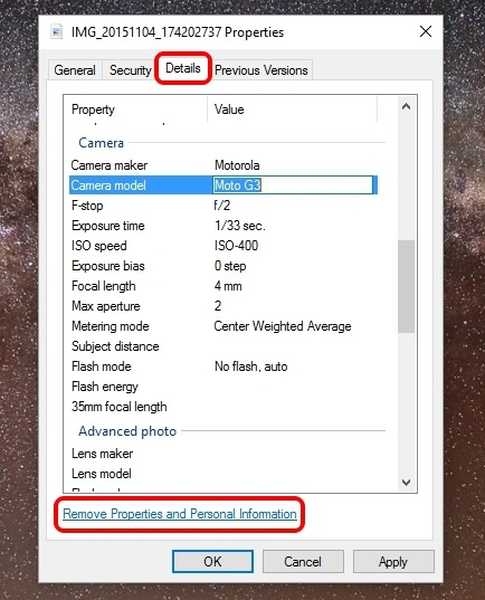
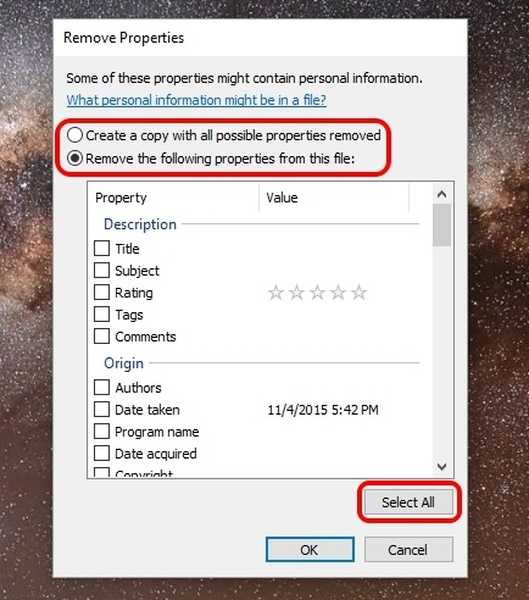
Enquanto funciona, você não pode editar nem remover todos os detalhes. Portanto, recomendamos que você use um software de terceiros para fazer o mesmo.
Você pode remover facilmente os dados EXIF das fotos com o BatchPurifier. Depois de instalar o BatchPurifier, você pode apenas abra o software, adicione as fotos, selecione o tipo de arquivo, escolha se deseja salvar a foto montada em dados EXIF como nova ou se deseja substituir a foto original e pronto., suas fotos serão "purificadas". Em outras palavras, os dados EXIF serão removidos das fotos. Você pode adicionar vários arquivos ao mesmo tempo, portanto, o nome BatchPurifier. Testamos o aplicativo e ele funciona muito bem se você deseja remover dados EXIF das fotos. No entanto, BatchPurifier só funciona para arquivos JPEG.
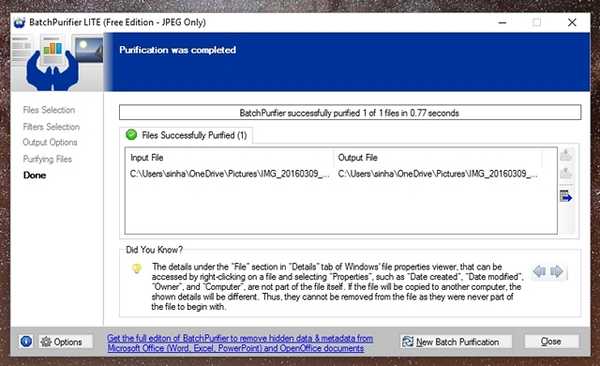
Existem muitos outros softwares Windows que alegam remover dados EXIF ou editá-los, mas tentamos a maioria deles e eles não funcionaram para nós. Então, você terá que confiar na maneira nativa do Windows ou apenas remover arquivos JPEG via BatchPurifier.
Mac
Embora você possa visualizar facilmente os dados EXIF no seu Mac, precisará contar com um aplicativo de terceiros para remover os dados EXIF. Para visualizar dados EXIF de uma foto, você pode apenas abra a foto no aplicativo Fotos e aperte o ícone de informação. Você verá os dados EXIF, incluindo detalhes ao redor da câmera e a localização da imagem.
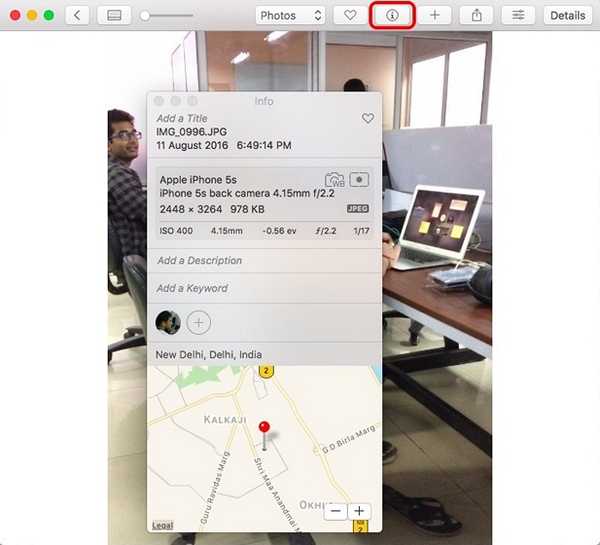
Para remover dados EXIF pelas fotos, você pode usar o software de terceiros chamado ImageOptim. O aplicativo é fácil de usar e tudo o que você precisa fazer é arrastar e soltar arquivos de imagem no aplicativo e removerá automaticamente os dados EXIF e salvará a foto substituindo a foto original, para que você não tenha problemas com fotos duplicadas.
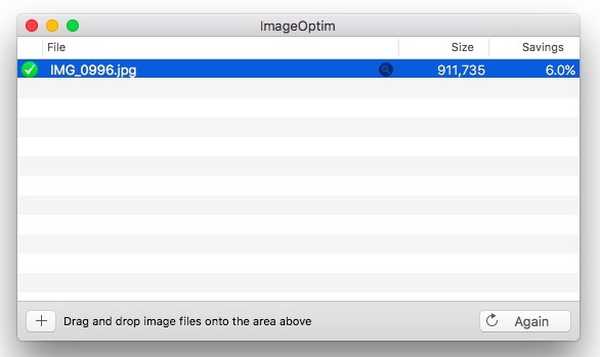
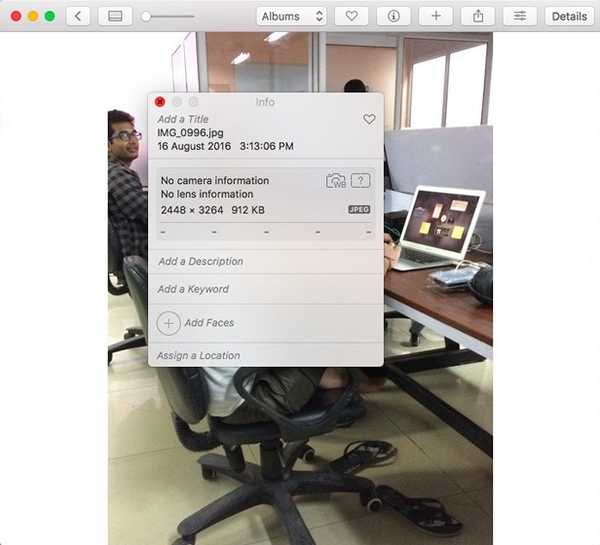
Embora o ImageOptim remova dados EXIF, ele não permite que você os edite. Também tentamos vários outros aplicativos que pretendem editar dados EXIF no Mac, mas, infelizmente, nenhum deles realmente funcionou para nós.
Android
Se você não deseja que suas informações de GPS sejam salvas ao tirar uma foto no Android, você pode desativar o recurso de marcação geográfica. Você pode ir para Configurações na maioria dos aplicativos de câmera pré-instalados em smartphones Android e desative "Salvar local".
Ou melhor ainda, você pode ir para Configurações-> Aplicativos-> Câmera-> Permissãoareia desativar "Localização".
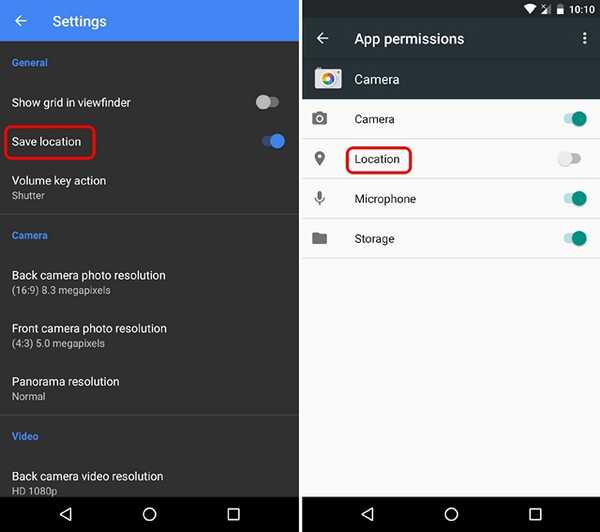
Caso você queira salvar dados EXIF, mas deseja remova ou edite antes de compartilhar, você pode use o aplicativo Photo Exif Editor (Grátis, Pro US $ 2,99). Depois de instalar o aplicativo, você pode apenas selecionar uma foto e editar seus metadados com facilidade. Embora o aplicativo deva remover dados EXIF também, foi um fracasso em nossos testes. O aplicativo está disponível em uma versão gratuita, mas se você quiser se livrar dos anúncios e ver dados RAW completos, poderá obter a versão Pro.
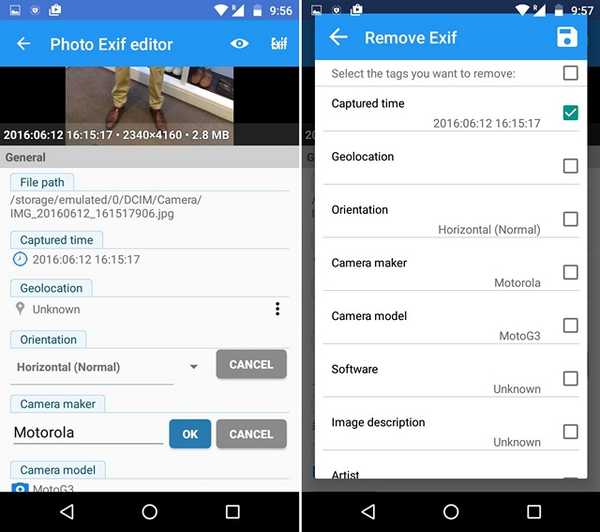
Se vocês só quero remover dados EXIF das fotos no Android, você pode usar o aplicativo EZ UnEXIF (gratuito, Pro US $ 0,99). Você pode simplesmente instalar o aplicativo, abri-lo, adicionar fotos da Galeria ou do navegador de arquivos e selecionar se deseja criar uma nova cópia gratuita EXIF da foto ou substituir o original e pronto. Os dados EXIF serão removidos da imagem. Fácil né? O aplicativo está disponível em uma versão gratuita, mas carregada de anúncios, embora não sejam os intrusivos de página inteira. Se você deseja se livrar dos anúncios, deve obter a versão Pro.
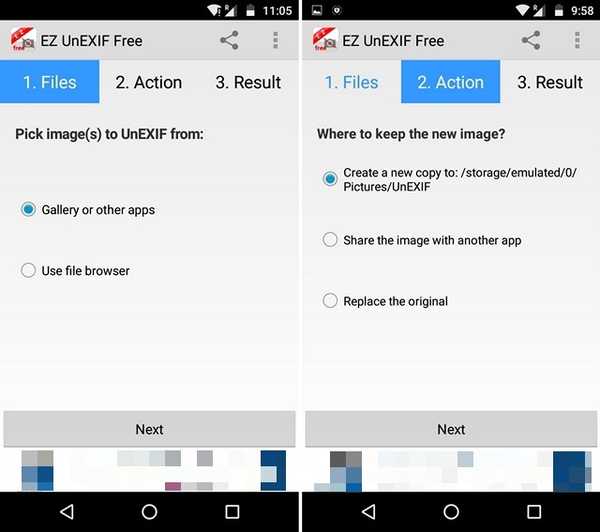
iOS
Assim como o Android, você pode impedir que o aplicativo da câmera no seu iPhone ou iPad pegue etiquetas geográficas. Para fazer isso, basta ir para Configurações do iOS-> Privacidade-> Serviços de Localização, toque em "Câmera"E selecione"Nunca".
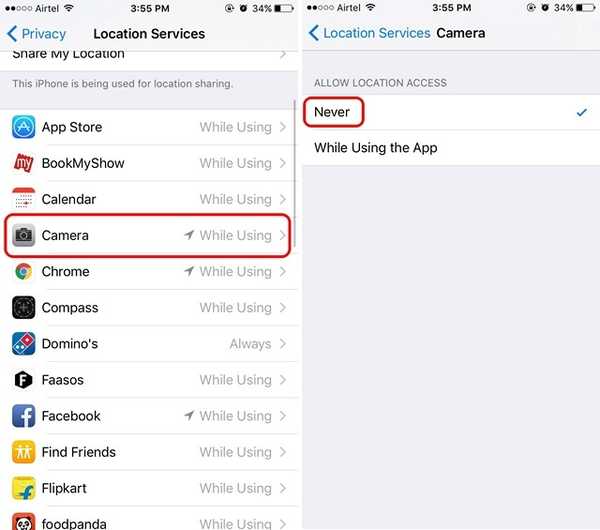
Se você deseja manter os dados EXIF e apenas removê-los quando compartilhar uma foto, pode usar o Aplicativo Removedor de Metadados (gratuito com a compra no aplicativo para a versão completa). O aplicativo permite que você remova facilmente dados EXIF. Você pode simplesmente tocar no ícone de configurações, clicar no botão "Remover Metadados" e o aplicativo salvará uma foto duplicada sem nenhum dado EXIF.
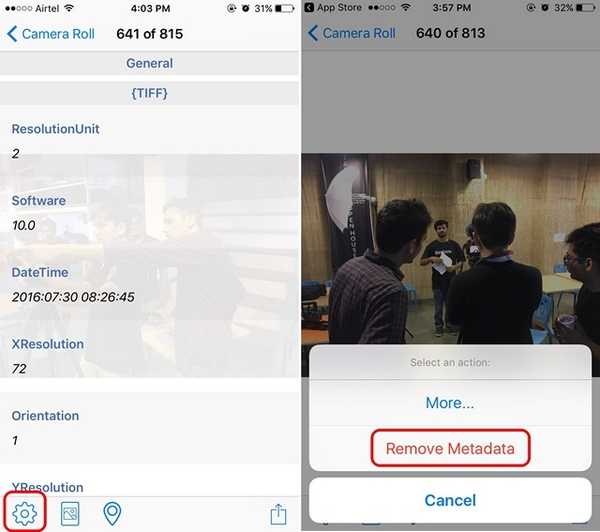
Se você quiser editar os dados EXIF de fotos no seu iPhone ou iPad, você pode obter a versão completa do aplicativo Removedor de Metadados através de uma compra no aplicativo ou adquirir a versão completa do Metapho app (US $ 2,99). O aplicativo Metapho permite remover metadados ou editar todos os detalhes, incluindo a data e o local.
Bônus:
Se você não quiser usar um aplicativo de terceiros para remover dados EXIF em nenhuma das plataformas, a melhor maneira é fazer uma captura de tela da imagem. Como as capturas de tela não possuem dados EXIF, você terá uma imagem sem metadados. Você pode até editar imagens em diferentes aplicativos de edição de fotos para remover dados EXIF. Simples, mas eficaz, certo?
CONSULTE TAMBÉM: Como remover o fundo de imagens sem o Photoshop
Publique suas fotos on-line sem anexar seus dados pessoais
Portanto, essas são as maneiras de editar ou remover dados EXIF de fotos no Windows, Mac, Android e iOS. Concordamos que a maioria dessas plataformas não possui aplicativos abrangentes para editar ou remover metadados, mas tentamos todos eles e trouxemos para você os que funcionam. Portanto, experimente-os e conte-nos sua experiência. Som desligado na seção de comentários abaixo.















